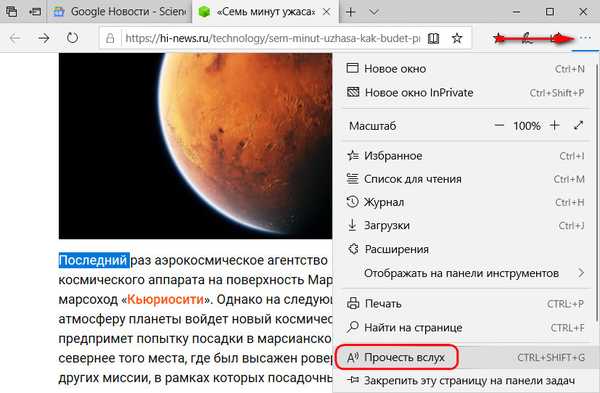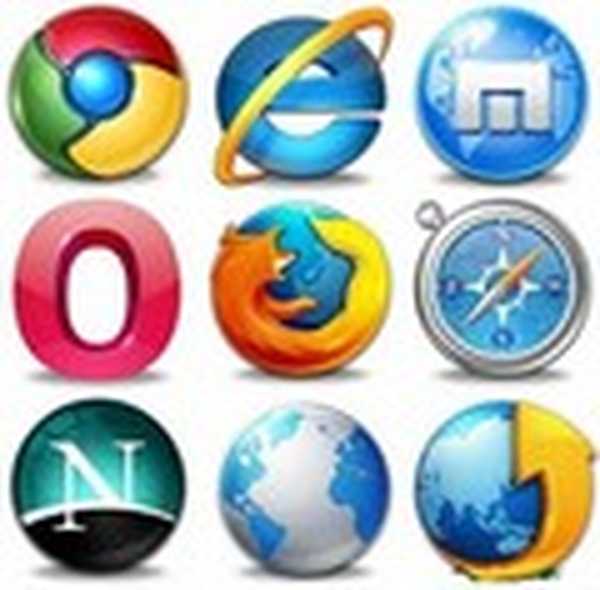Браузърът Yandex.Internet има собствено лого - жълта топка. Yandex в конфронтация с Google на пазара на търсачките започна да създава свои собствени браузъри. С пускането на собствения си браузър, Yandex се опитва да запази водеща позиция сред търсачките в някои страни от бившия Съветски съюз.
Сега ситуацията се влошава в конфронтацията между търсачката Yandex и търсачката Google с помощта на браузъра Google Chrome.
Съдържание:- Преглед на браузъра Yandex.Internet
- Как да деактивирате актуализацията на Yandex.Internet
- Изводи на статията
- Yandex.Internet Browser (видео)
Yandex първо създаде своя браузър, наречен Yandex.Internet (жълта плетеница). След това, след известно време, беше създаден друг браузър Yandex - Yandex.Browser, който е значително различен от браузъра Yandex.Internet. В тази статия ще се запознаете с прегледа на браузъра Yandex.Internet.
Браузърът Yandex.Internet се базира на браузъра Chromium с отворен код. Браузърът поддържа работа в Windows и Mac OS X операционни системи.
Браузърът Yandex.Internet е много подобен на своя "братовчед" браузър Google Chrome. Разликите са главно такива, че Yandex.Internet е фокусиран върху услугите на Yandex и няма синхронизация с услугите на Google.
Yandex.Internet зарежда уеб страниците много бързо и управлението на вашия браузър почти не се различава от управлението на вашия браузър Google Chrome. Потребителите на браузъра Google Chrome могат лесно да разберат настройките и управлението на браузъра Yandex.Internet.
Обърнете внимание! Yandex пусна официалната версия на браузъра си, наречена Yandex.Browser. В процеса на инсталиране на нов браузър, новият браузър Yandex.Browser ще премахне инсталирания браузър, стария Yandex.Internet от вашия компютър.
Тук ще намерите линка за изтегляне на браузъра Yandex.Internet, тъй като връзката за изтегляне на браузъра Yandex.Internet е премахната от страницата за изтегляне на Yandex, тя е заменена с връзката за изтегляне на Yandex.Browser.
След първото стартиране на браузъра ще трябва да инсталирате нова главна страница. Страницата, която се отваряше при първия старт на браузъра Yandex.Internet, беше изтрита.
На следващо място, след като изтеглите, трябва да инсталирате Yandex.Internet на вашия компютър.
След като изтеглите файла YandexInternet.exe, щракнете двукратно върху него и след като щракнете върху бутона "Изпълни" в прозореца "Отваряне на файл - предупреждение за сигурност", инсталирането на тази програма на компютъра ще започне.
В прозореца за инсталиране на програмата можете да премахнете отметката от квадратчето, ако не искате да направите браузъра Yandex.Internet по подразбиране. След това кликнете върху бутона "Започнете да използвате".

След инсталиране на браузъра на работния плот, трябва да се появи пряк път на програмата Yandex.Internet.

Yandex.Internet браузърът е готов за работа и може да бъде стартиран. Управлението на браузъра Yandex.Internet е подобно на управлението на браузъра Google Chrome, тъй като те са базирани на един двигател.
Преглед на браузъра Yandex.Internet
След стартиране на браузъра той може да импортира настройки от Internet Explorer и ще трябва да решите дали да разрешите този импорт или не..
За настройките на браузъра трябва да кликнете върху бутона "Настройки и управление" (Гаечен ключ). В контекстното меню изберете "Настройки". След това ще се отвори прозорецът "Настройки". В дясната част на прозореца е секцията с настройки "Общи".
Основните настройки са разделени на няколко блока. Тук можете да определите реда, в който страниците започват, когато отворите браузъра, коя страница е основната страница и да направите други необходими настройки..
В десния ъгъл на адресната лента можете да изберете търсещата машина, която ви подхожда, по подразбиране е избрана търсещата машина Yandex.
Прозорците на браузъра Yandex.Internet могат да се отварят в раздели от един прозорец или да се отварят нови страници в нов прозорец.
Лентата за отметки се намира под адресната лента и тази лента може да се добави или премахне от прозореца на браузъра. Маркерите могат да се управляват и редактират, както и да се изтриват..

Ако не видите веднага разширението Visual Bookmarks, тогава това разширение може да бъде стартирано независимо. За целта кликнете върху бутона "Конфигуриране и управление на браузъра Yandex.Internet" (Гаечен ключ) => "Настройки" => "Основни".
Тук трябва да се отбележи в "Стартиране група" - "Начална страница", а в "Начална страница" - "Страница за бърз достъп", страницата "yandex.ru" е маркирана по подразбиране. Можете да направите други настройки на браузъра, както желаете..
Това разширение ви позволява да създавате миниатюри на страници (до 48 отметки, миниатюри), които най-често посещавате по ваш избор, за бърза навигация през отметките. Инсталираните отметки могат да бъдат скрити, рестартирани, редактирани, изтрити.

Браузърът Yandex.Internet може да превежда уеб страници на чужд език, точно както прави браузърът Google Chrome. Браузърът разпознава на какъв език е написан текстът на страницата и предлага да го преведе на руски, ако сте съгласни с това. След това уеб страницата ще бъде изцяло преведена на руски език.
Освен това в браузъра е инсталирано разширението Yandex.Translator за превод на отделни думи. Преводът се осъществява чрез задържане на мишката върху дума, която изисква превод, или чрез натискане на клавиша Ctrl на клавиатурата, докато се задържите върху дума на чужд език.
По подразбиране в браузъра са инсталирани няколко разширения: Visual маркери, Yandex.Translator и Yandex.Bar (Yandex Elements). За да въведете настройките на тези разширения, трябва да кликнете върху бутона "Настройки и управление" (Гаечен ключ) => "Инструменти" => "Разширения". На тази страница можете просто да изключите или изтриете избраното разширение.
След като кликнете върху връзката „Още разширения“, ще бъдете отведени до „Уеб магазина на Chrome“, за да инсталирате новото разширение, от което се нуждаете. Разширенията в този магазин са същите като за браузъра Google Chrome, защото тези браузъри могат да кажат „близки роднини“.
Браузърът Yandex.Internet има режим инкогнито. В този режим страниците, които посещавате, и изтеглените файлове няма да бъдат отразени в историята на браузъра. Страниците с инкогнито винаги ще се показват в нов прозорец. В горния ляв ъгъл на страницата, отворена в този режим, ще бъде показан специален символ.
За да отворите отметка в режим „инкогнито“, трябва да щракнете с десния бутон върху нея и да изберете „Отваряне на връзка в режим„ инкогнито “в контекстното меню. Когато затворите прозорец, отворен в режим „инкогнито“, бисквитките ще бъдат изтрити от браузъра и всички промени, направени в отметките и настройките, направени по това време, ще бъдат запазени.

Браузърът използва различни технологии на Yandex, които защитават вашия компютър от заразени страници в Интернет. Браузърът предупреждава за откритите заплахи и очаква вашето решение; посетете тази страница или не. Изскачащите прозорци се блокират по подразбиране и вие решавате каква е целесъобразността да отворите такъв прозорец.
Разширението Yandex.Bar (Yandex Elements) е инсталирано в браузъра Yandex.Internet за работа с различни услуги на Yandex. Иконата за това разширение се намира вдясно от адресната лента на браузъра. За да влезете в Yandex.Bar, кликнете върху иконата за разширение и кликнете върху връзката "Вход".
След това трябва да въведете паролата и адреса на вашата пощенска кутия в Yandex.Mail, за да можете да преминете към използване на услугите на Yandex. Прозорецът Yandex.Bar (Yandex Elements) съдържа следните раздели на услуги: Yandex.Mail, Money, Ya.ru, Weather, Traffic, VKontakte и Отзиви за страница.
Можете да изберете раздела по подразбиране, в който ще се показва информация, например температура на въздуха в избрания регион, брой непрочетени писма в Yandex поща, състояние на акаунта в Yandex.Money, брой непрочетени съобщения в Ya.ru, брой непрочетени съобщения в социална мрежа VKontakte, броят на отзивите за отворената страница.

В заключение искам да кажа, че този браузър е подходящ за онези потребители на браузъра Google Chrome, които често използват услугите на Yandex като заместител на браузъра Google Chrome. Програмата Yandex.Internet е бърза и ви позволява да инсталирате разширения, създадени за вашия "брат" браузър Google Chrome.
Може да се интересувате също от:- Браузър на Opera
- Сателит на браузъра
Как да деактивирате актуализацията на Yandex.Internet
След освобождаването на браузъра Yandex.Browser браузърът Yandex.Internet автоматично се актуализира до версията на Yandex.Browser, без да пита потребителя. По своите възможности тези версии на браузърите имат големи разлики. Много потребители искат да продължат да използват браузъра Yandex.Internet (жълта плетеница), без да го актуализират до версията на Yandex.Browser (ремък).
За да направите това възможно, ще трябва да извършите няколко действия. След като Yandex актуализира браузъра си Yandex.Internet до версията Yandex.Browser, ще трябва да инсталирате отново версията на браузъра Yandex.Internet на вашия компютър. Можете да го изтеглите от линка в тази статия, който се намира по-горе.
След това на вашия компютър ще бъдат инсталирани два браузъра - Yandex.Browser и Yandex.Internet. Сега можете да продължите да използвате Yandex.Internet (жълт заплетен), но не е необходимо да изтривате Yandex.Browser от компютъра си, защото той ще продължи да се актуализира редовно, без да засяга браузъра Yandex.Internet.
Изводи на статията
Интернет браузър Yandex, създаден на базата на Chrome за използване като уеб браузър.
Yandex.Internet Browser (видео)
https://www.youtube.com/watch?v=7cBPNkkgooM Подобни публикации:- Браузър Amigo
- Как да прехвърлите настройките на Mozilla Firefox
- Режим на четене в Yandex Browser
- Браузър Бледа Луна
- Как да изтриете историята на търсенето в Яндекс